Sửa lỗi “Mega.Nz muốn lưu trữ tệp trên thiết bị này” [8 bản hack nhanh]
![Sửa lỗi “Mega.Nz muốn lưu trữ tệp trên thiết bị này” [8 bản hack nhanh] Sửa lỗi “Mega.Nz muốn lưu trữ tệp trên thiết bị này” [8 bản hack nhanh]](https://luckytemplates.com/resources1/images2/image-7733-0408151130326.png)
Tìm hiểu cách xử lý lỗi mega.nz muốn lưu trữ tệp trên thiết bị này với 8 thủ thuật hữu ích!
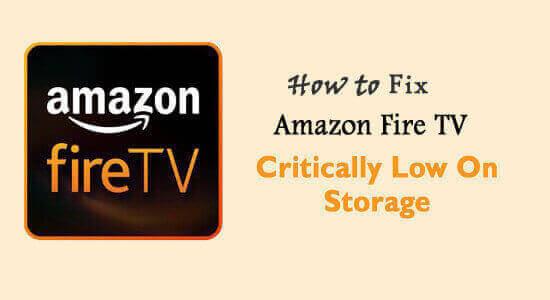
Làm cách nào để khắc phục sự cố Amazon Fire TV sắp hết bộ nhớ? Đây có phải là những gì bạn đang tìm kiếm trực tuyến? Sau đó, hãy yên tâm vì bạn đang ở đúng nơi.
Amazon Fire TV Stick là thiết bị phát trực tuyến tốt nhất mà từ đó bạn có thể xem các kênh yêu thích, tải xuống ứng dụng, phát trực tuyến nhạc và chương trình truyền hình.
Tuy nhiên, giống như các thiết bị phát trực tuyến khác, điều này cũng có một số hạn chế nhất định và nếu bạn tải xuống nhiều ứng dụng hơn trên thiết bị Fire TV Stick của mình, nó sẽ kết thúc với thông báo Amazon Fire TV Stick Critical Low on Storage .
“ Bộ nhớ cực kỳ thấp” này là một lỗi khó vì bạn không thể sửa nó chỉ bằng cách xóa bộ nhớ cache.
Nhưng may mắn thay, trong bài viết này, tôi đang chia sẻ với bạn các giải pháp hiệu quả về Cách khắc phục Amazon Fire TV Cực kỳ thấp trên Bộ nhớ .
Vì vậy, hãy tiếp tục đọc bài viết và sử dụng hướng dẫn từng bước để giảm dung lượng lưu trữ không mong muốn của que cứu hỏa Amazon khỏi thanh truyền hình lửa của bạn.
Tại sao bạn cần giải phóng một số dung lượng đĩa?
Điều quan trọng là phải theo dõi dung lượng ổ đĩa vì dung lượng lưu trữ thấp có thể gây ra sự cố. Vì không gian đĩa đóng một vai trò quan trọng trong quá trình tải xuống. Bạn sẽ không thể cài đặt bất kỳ ứng dụng nào nếu không có dung lượng đĩa.
Chà, trên Amazon Firestick, bạn nhận được khoảng 8GB dung lượng trống. Khi bạn cài đặt ứng dụng phát trực tuyến yêu thích của mình, DiskSpace của bạn sẽ đầy và chiếm một vài GB. Một số ứng dụng chiếm nhiều không gian hơn so với ứng dụng khác.
Bạn có thể kiểm tra dung lượng lưu trữ của Amazon fire stick trước khi tải xuống bất kỳ ứng dụng nào. Nếu Dung lượng đĩa của bạn đầy, bạn sẽ nhận được thông báo rằng “ Dung lượng đĩa của bạn sắp hết” .
Ngay sau khi bạn nhìn thấy thông báo này, bạn cần phải vào và xóa dung lượng ổ đĩa của mình nếu bạn muốn tiếp tục cài đặt các ứng dụng phát trực tuyến yêu thích mới của mình.
Nếu bộ nhớ Đĩa của bạn đầy, bạn chắc chắn sẽ nhận được thông báo cảnh báo. Tuy nhiên, bạn nên kiểm tra dung lượng ổ đĩa định kỳ.
Dưới đây tìm hiểu cách kiểm tra dung lượng đĩa Amazon Firestick.
Cách kiểm tra Amazon Fire TV / Firestick Disk Space?
Bạn có thể kiểm tra Amazon fire TV Stick Space từ "Thiết lập que lửa" . Vì vậy, hãy làm theo các phương pháp từng bước để làm như vậy:
# Kiểm tra bộ nhớ Amazon Firesticks thông qua tùy chọn cài đặt.
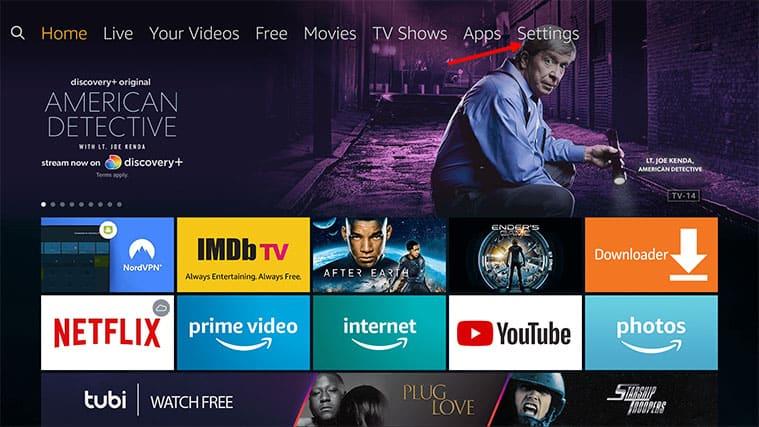
Trên thanh chỉ báo, bạn có thể xem dung lượng Bộ nhớ Fire TV Stick có sẵn cho bạn .
Hơn nữa, nếu bạn đang gặp lỗi Amazon Fire TV Cực kỳ thấp về bộ nhớ , hãy làm theo các giải pháp chuyên gia đưa ra dưới đây để khắc phục lỗi bộ nhớ cực kỳ thấp.
Làm cách nào để khắc phục lỗi bộ nhớ cực kỳ thấp trên Amazon Fire TV?
Có một số giải pháp hiệu quả để khắc phục Lỗi Bộ nhớ Cực thấp . Đọc lần lượt các giải pháp sau:
Mục lục
Giải pháp 1 - Kiểm tra phiên bản Amazon Fire TV Stick của bạn
Một trong những lý do phổ biến đằng sau Amazon Fire TV Cực kỳ ít Bộ nhớ là thiết bị cũ.
Amazon Fire TV cũ có dung lượng lưu trữ hạn chế so với phiên bản mới nhất hiện tại của ứng dụng.
Nếu bạn có phiên bản Fire TV cũ và gặp phải Lỗi Bộ nhớ Cực thấp này , thì hãy mua phiên bản gần đây của File TV stick từ Amazon App store.
Giải pháp 2 - Gỡ cài đặt một số ứng dụng không sử dụng
Nếu thẻ Amazon Fire TV của bạn liên tục hiển thị Lỗi Bộ nhớ Cực thấp , bạn nên xóa / gỡ cài đặt nếu không cần thiết.
Để gỡ cài đặt ứng dụng khỏi Amazon Fire TV stick, hãy làm theo hướng dẫn bên dưới:
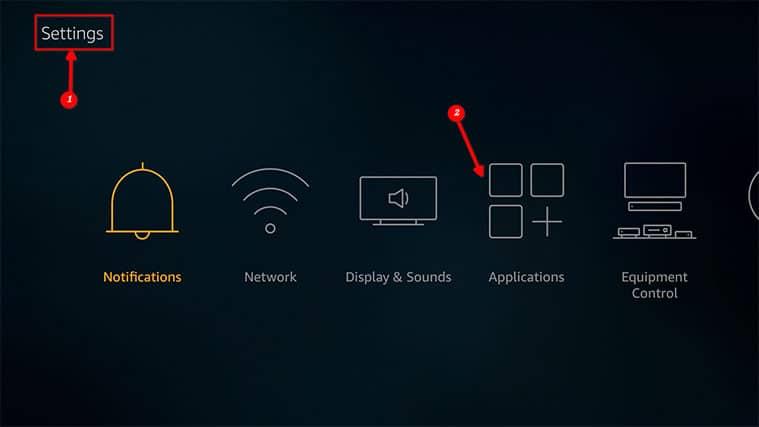
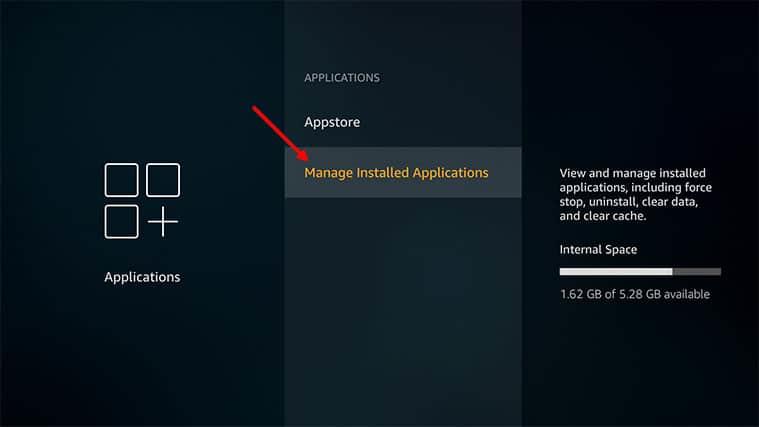
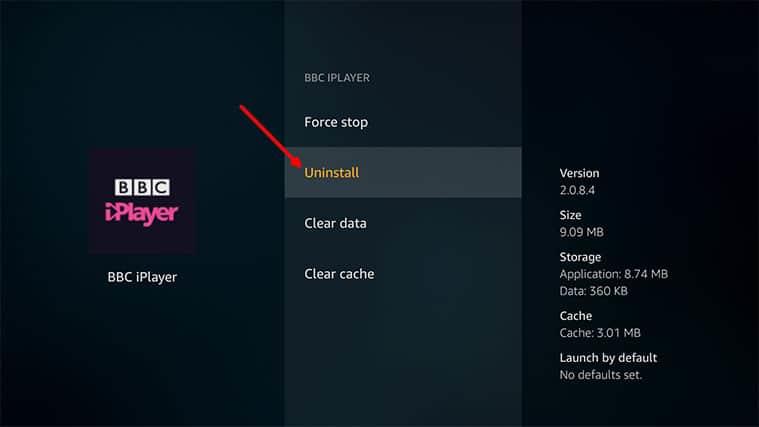
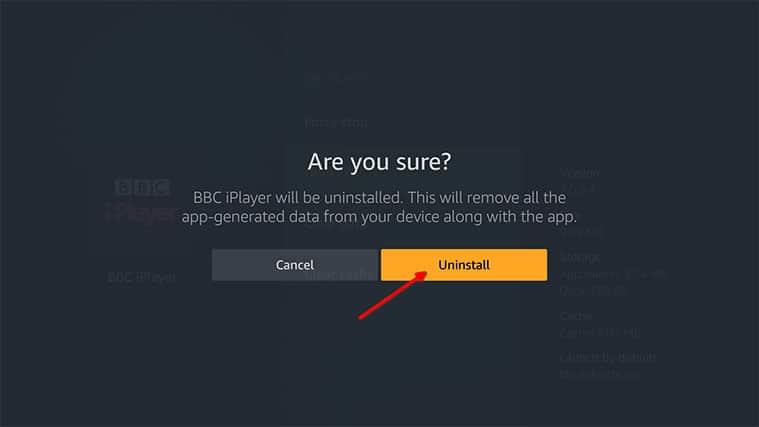
Hơn nữa, bạn cũng có thể gỡ cài đặt ứng dụng bằng trình gỡ cài đặt của bên thứ ba vì việc gỡ cài đặt theo cách thủ công sẽ không xóa ứng dụng hoàn toàn một số tệp rác và các mục đăng ký bị bỏ lại gây hỏng trong lần cài đặt ứng dụng tiếp theo.
Tải xuống Revo Uninstaller để Gỡ cài đặt Ứng dụng Hoàn toàn
Giải pháp 3 - Thay đổi hồ sơ của bạn
Nếu bạn không muốn mất bất kỳ ứng dụng nào và nhận được thông báo Fire TV hết bộ nhớ, thì bạn có thể thử tạo nhiều cấu hình trên Amazon Fire TV Stick của mình để khắc phục sự cố bộ nhớ thấp của fire stick.
Nếu bạn có hai cấu hình trên fire TV stick, bạn có thể dễ dàng chuyển đổi giữa chúng và thưởng thức.
Giải pháp 4 - Xóa dữ liệu ứng dụng và bộ nhớ cache
Khi bạn sử dụng ứng dụng Amazon Fire TV , tất cả chúng đều tự động tạo tệp bộ đệm ẩn trong nền.
Tệp Cache lưu trữ tất cả dữ liệu quan trọng của ứng dụng của bạn, nhưng đôi khi nhiều tệp và dữ liệu trong bộ nhớ cache hơn có thể lấp đầy bộ nhớ thiết bị Amazon của bạn.
Bạn nên xóa tất cả các tệp bộ nhớ đệm của ứng dụng để giải phóng dung lượng lưu trữ. Làm theo hướng dẫn để xóa dữ liệu ứng dụng và tệp bộ nhớ cache:
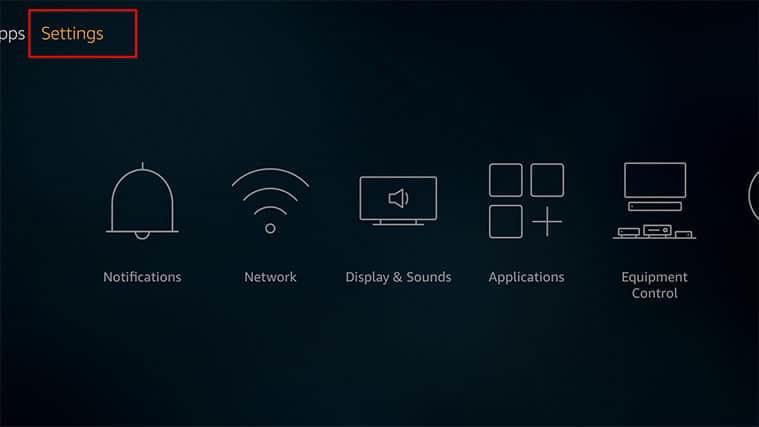
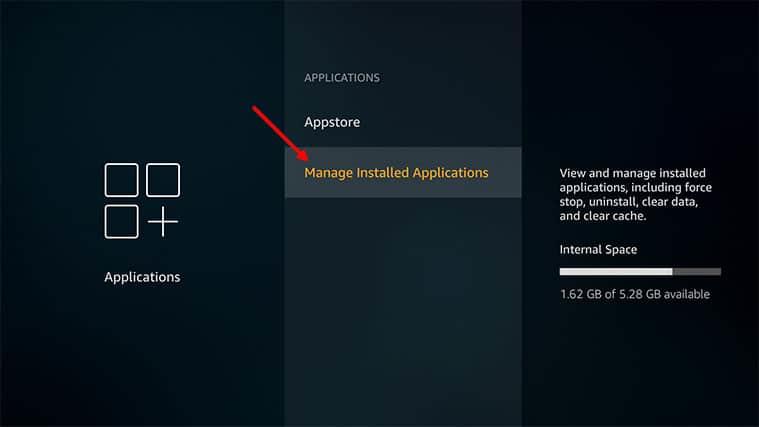
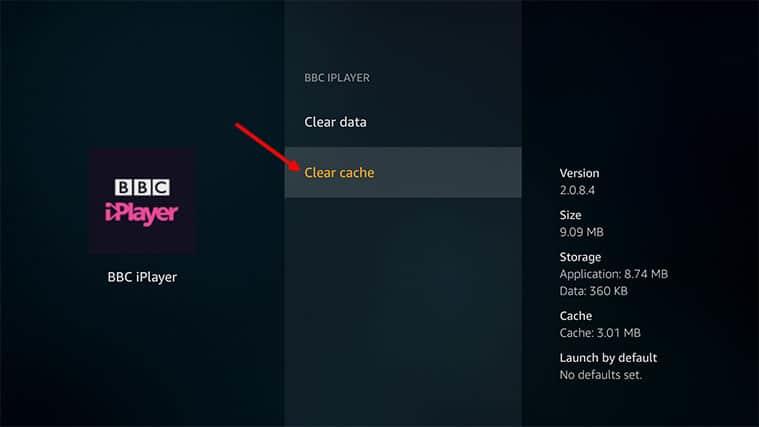
Làm theo hướng dẫn cho tất cả các ứng dụng mà bạn muốn xóa tệp bộ nhớ cache. Nếu trong trường hợp bạn gặp sự cố, khi khởi động Amazon Firestick, hãy đọc bài viết Cách khắc phục Amazon Fire Stick sẽ không bật .
Giải pháp 5 - Đặt lại Amazon FireStick của bạn
Đặt lại Amazon Firestick của bạn là giải pháp tốt nhất để giải quyết thông báo Amazon Fire TV hết bộ nhớ. Làm theo hướng dẫn để làm như vậy:
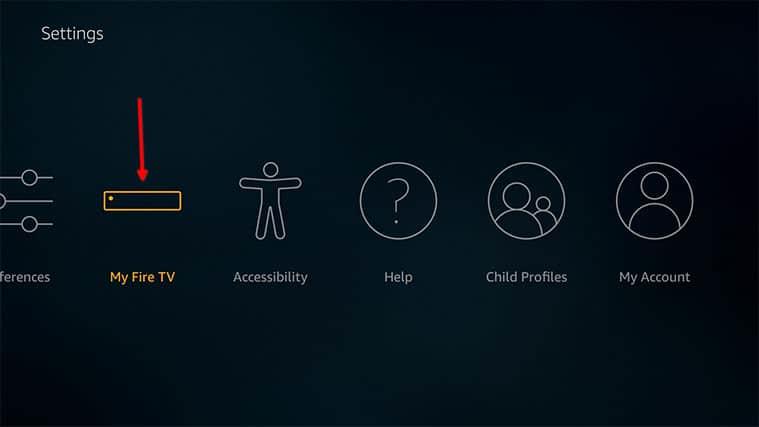
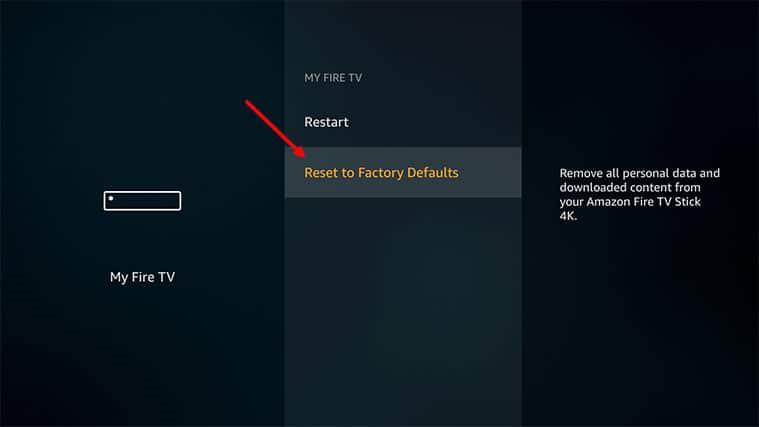
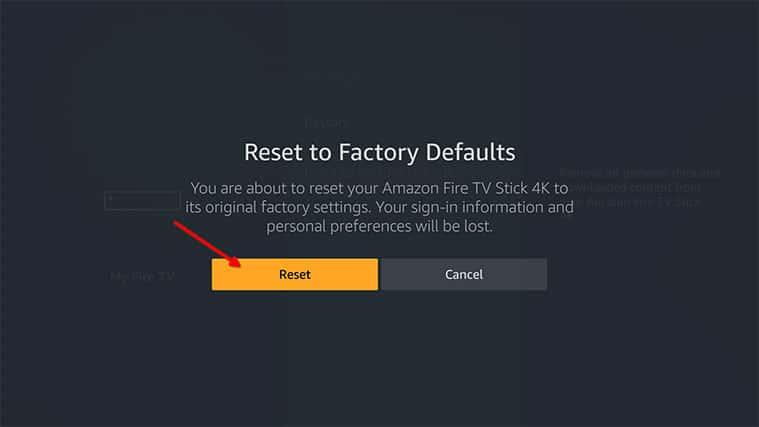
Bạn đã đặt lại thành công “Amazon tệp TV Stick ” của mình. Giải pháp này sẽ khắc phục hoàn toàn tình trạng cháy que lưu trữ thấp.
Bây giờ đăng nhập vào tài khoản Amazon fire TV của bạn và cung cấp một số thông tin cá nhân. Bạn có thể kiểm tra dung lượng Ổ đĩa của mình, bạn có nhiều dung lượng Ổ đĩa cho bạn.
Giải pháp 6 - Liên hệ với nhóm hỗ trợ
Nếu các giải pháp được đề cập ở trên không phù hợp với bạn hoặc nếu bạn không có tâm trạng để đặt lại Amazon Fire TV Stick, thì bạn có thể liên hệ với nhóm hỗ trợ khách hàng của mình để được trợ giúp.
Bạn có thể sử dụng ứng dụng Amazon Fire TV để báo cáo sự cố của mình. Hỗ trợ khách hàng sẽ giúp bạn.
Các câu hỏi thường gặp:
1: Amazon Fire TV Sticks có bao nhiêu dung lượng lưu trữ?
Nhìn chung, Firetick Amazon có 8GB dung lượng đĩa cháy. Nhưng hệ điều hành của Fire TV Stick tiêu tốn 2GB dung lượng. Do đó, Amazon fire TV có sẵn 5,57GB dung lượng lưu trữ.
2: Làm cách nào để biết khi nào mức sử dụng đĩa Firestick / Fire TV của tôi thấp?
Sau khi bạn sử dụng không gian lưu trữ 500MB của Firestick, Hệ điều hành Fire TV sẽ cảnh báo bạn bằng thông báo rằng hãy xóa dung lượng đĩa TV tệp.
Sự kết luận
Vì vậy, đây là tất cả về lỗi Amazon Fire TV Critical Low on Storage.
Nếu bạn không còn 500 MB dung lượng trên thanh Amazon Fire TV của mình, thì thông báo “ Fire TV hết bộ nhớ” sẽ xuất hiện.
Hãy thử các bản sửa lỗi lần lượt để khắc phục lỗi bộ nhớ thấp fire stick cho đến khi bạn đạt đến 1GB dung lượng lưu trữ trống. Hãy thử các bản sửa lỗi lần lượt cho đến khi bạn giải phóng dung lượng trong Firestick của mình.
Hơn nữa, nếu bạn đang gặp lỗi trên PC Windows của mình? Sau đó chạy Công cụ sửa chữa PC được đề xuất chuyên nghiệp . Đây là một công cụ tiên tiến chỉ bằng cách quét một lần sẽ phát hiện và khắc phục các sự cố PC khác nhau và thậm chí tối ưu hóa hiệu suất PC Windows.
Cảm ơn vì đã đọc..!

Khi bạn không còn lựa chọn nào để lấy lại bộ nhớ hiện có, lựa chọn tốt nhất chỉ là thêm bộ nhớ ngoài. Điều này đặc biệt đúng nếu bạn có xu hướng hoặc muốn tải các tệp như video và ảnh từ máy tính hoặc internet xuống Fire TV Stick. Bạn có thể thực hiện việc này bằng Trình quản lý tệp để truyền và quản lý tệp.
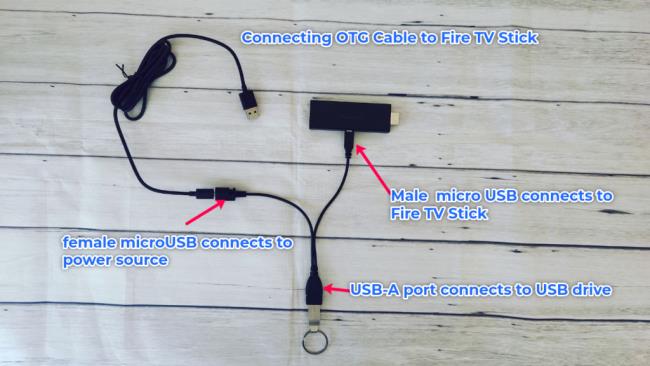
Bạn sẽ cần cáp hoặc bộ chuyển đổi OOT . Bạn có thể mua một chiếc từ Amazon chỉ với 7 đô la. Để lưu trữ bên ngoài, bạn có thể sử dụng ổ đĩa flash hoặc ổ đĩa di động được định dạng FAT 32 được cấp nguồn từ USB . Bạn có thể mua SanDisk Flask 64GB giá cả phải chăng chỉ với 11 USD hoặc ổ cứng di động Seagate 2TB lớn hơn với giá 60 USD.
Hãy nhớ rằng chỉ có thể sử dụng thẻ MicroSD để mở rộng bộ nhớ cho việc cài đặt ứng dụng (Có vẻ như với các bản cập nhật gần đây, bạn cũng có thể cài đặt Ứng dụng vào Ổ USB). Đĩa Flash cắm vào giao diện USB-A của cápOTG trong khi cổng micro USB cắm vào Fire TV. Đầu còn lại của cápOTG cắm vào nguồn điện, có thể là bộ sạc gắn tường USB hoặc một trong các Cổng USB của TV. Đảm bảo thiết bị lưu trữ ngoài của bạn có đủ năng lượng, nếu không, thiết bị có thể không hiển thị trên Fire TV Stick.
Tìm hiểu cách xử lý lỗi mega.nz muốn lưu trữ tệp trên thiết bị này với 8 thủ thuật hữu ích!
Thấy Fivem không thể tải citizengame.dll khi khởi chạy GTA 5, sau đó làm theo các bản sửa lỗi xóa bộ nhớ cache bị hỏng, Chỉnh sửa tệp CitizenFX.INI, v.v.
Khắc phục lỗi cập nhật Windows 10 0x800f0831 bằng nhiều giải pháp hữu ích và hiệu quả. Hướng dẫn chi tiết từng bước để bạn dễ dàng thực hiện.
Thấy Google ReCaptcha "Lỗi đối với chủ sở hữu trang web: Loại khóa không hợp lệ", sau đó thử các bản sửa lỗi như Hạ cấp xuống khóa ReCaptcha V2, cập nhật trình duyệt, v.v.
Sử dụng giới hạn trong Microsoft Forms để yêu cầu câu trả lời số dự kiến, dễ dàng thiết lập và quản lý cho cuộc khảo sát hoặc bài kiểm tra của bạn.
Áp dụng các Thủ thuật đã cho để sửa Lỗi 651 trong Windows 7 / 8.1 và Windows 10. Tất cả các giải pháp được đưa ra đều rất đơn giản để áp dụng và hiệu quả.
Hướng dẫn cách khắc phục Lỗi 0xc000014C trên Windows 7/8 & 10 một cách hiệu quả với các giải pháp đơn giản và dễ thực hiện.
Hướng dẫn chi tiết khắc phục lỗi mã 0x7E và thiếu autorun.dll trong Windows 10. Sửa lỗi dễ dàng mà không cần sự trợ giúp từ chuyên gia.
Bạn có thể đóng biểu mẫu theo cách thủ công trong Microsoft Forms hoặc thiết lập ngày kết thúc tự động. Các tùy chọn này cho phép bạn đóng biểu mẫu khi bạn đã sẵn sàng.
Khám phá cách làm cho nút tab hoạt động cho bạn với các điểm dừng tab trong Word. Gợi ý thiết lập và thay đổi điểm dừng tab trên Windows và Mac.
![FiveM không thể tải Citizengame.dll [10 bản sửa lỗi đã được chứng minh] FiveM không thể tải Citizengame.dll [10 bản sửa lỗi đã được chứng minh]](https://luckytemplates.com/resources1/images2/image-8631-0408151145987.png)




![[Đã giải quyết] Làm thế nào để khắc phục lỗi 0xc000014C trên Windows 7/8 & 10? [Đã giải quyết] Làm thế nào để khắc phục lỗi 0xc000014C trên Windows 7/8 & 10?](https://luckytemplates.com/resources1/images2/image-273-0408150618442.jpg)
![[CẬP NHẬT] Cách khắc phục mã lỗi 0x7E và Autorun.dll bị thiếu trong Windows 10 [CẬP NHẬT] Cách khắc phục mã lỗi 0x7E và Autorun.dll bị thiếu trong Windows 10](https://luckytemplates.com/resources1/images2/image-595-0408150335452.png)

